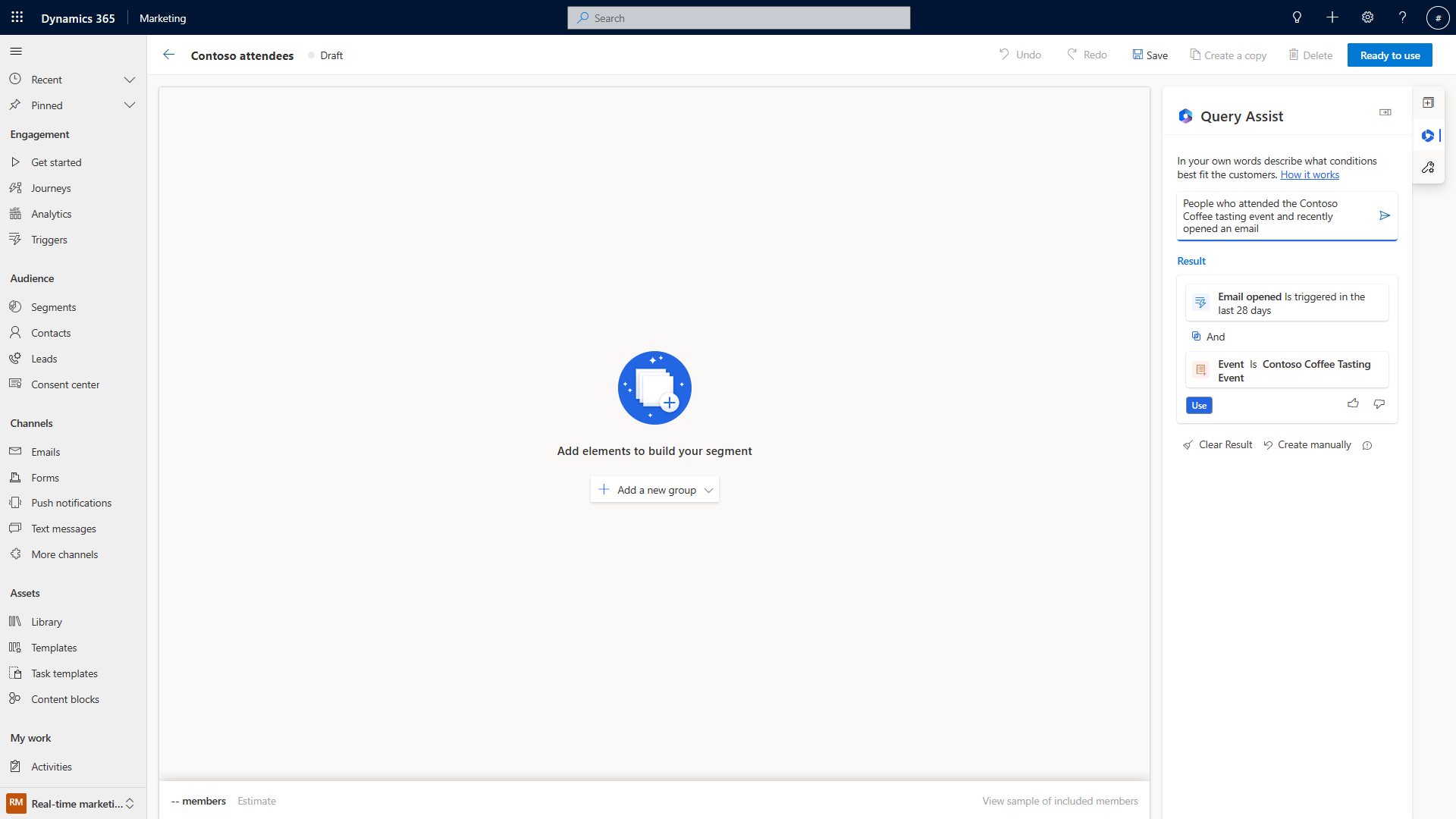Copilot: dirigirse a los clientes adecuados utilizando asistencia de consultas
Tradicionalmente, la creación de segmentos requería un amplio conocimiento de las complejas estructuras de datos definidas por su negocio. Para simplificar la creación de segmentos en Customer Insights - Journeys, puede utilizar el copiloto de asistencia de consulta a fin de describir la definición del segmento en un lenguaje sencillo. El copiloto de asistencia de consulta le permite agregar la consulta de resultados al generador de segmentos en cualquier nivel de la lógica de consulta, ya sea como un nuevo grupo o como una condición adicional en su lógica existente. Puede incluso mejorar el copiloto aportando comentarios, lo que le ayudará a lograr resultados más detallados en el futuro.
Imaginemos que desea crear un segmento que se dirija a las personas que asistieron a uno de sus eventos anteriores. Para crear un segmento mediante el copiloto de asistencia para consultas, seleccione la pestaña Segmentos debajo de Público. Ingrese el nombre del segmento y seleccione el objetivo audiencia (Contacto o Cliente potencial) e ingrese una descripción para su segmento. Copilot entiende diferentes sintaxis, desde el lenguaje conversacional hasta el formal. En este ejemplo, usamos "Personas que asistieron al evento de degustación de café de Contoso y recientemente abrieron un correo electrónico". Luego seleccione Crear.
En el lado derecho de la siguiente pantalla, verá un panel Asistencia de consulta. El copiloto de Asistencia de consultas utiliza la descripción que usted ha proporcionado al crear su segmento para sugerir una estructura de datos para el segmento. Si la información sugerida para el segmento es precisa, puede seleccionar el botón para aplicarla a su nuevo segmento.
Una vez seleccione Usar, verá que el copiloto ha creado la relación para usted en el lienzo.
Puede proporcionar comentarios sobre la consulta de segmento seleccionando el botón del pulgar hacia arriba o hacia abajo que encontrará junto al resultado, en el panel Asistencia de consultas.
Puede agregar más detalles a su segmento introduciendo búsquedas adicionales en el panel asistencia de consultas. Si selecciona Ver más ejemplos, puede encontrar más sugerencias para ayudarlo a comenzar.
Si selecciona una nueva búsqueda, notará que al hacer clic en el botón Usar, el copiloto siempre agregará el resultado como un nuevo grupo en la parte inferior de lo que ya está en el lienzo.